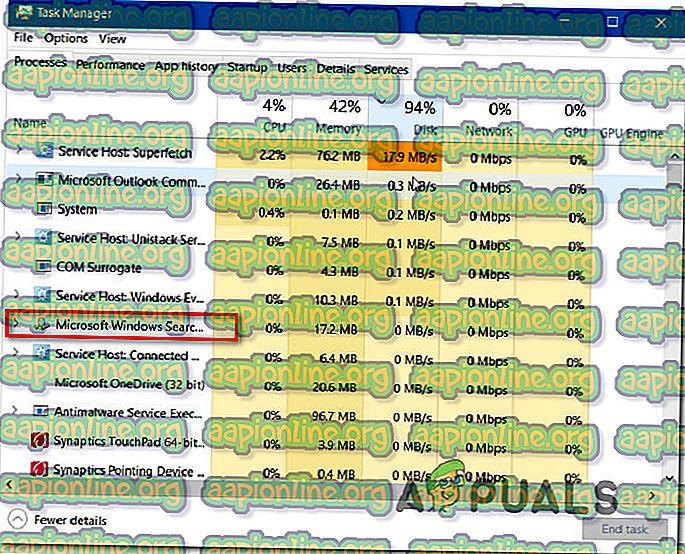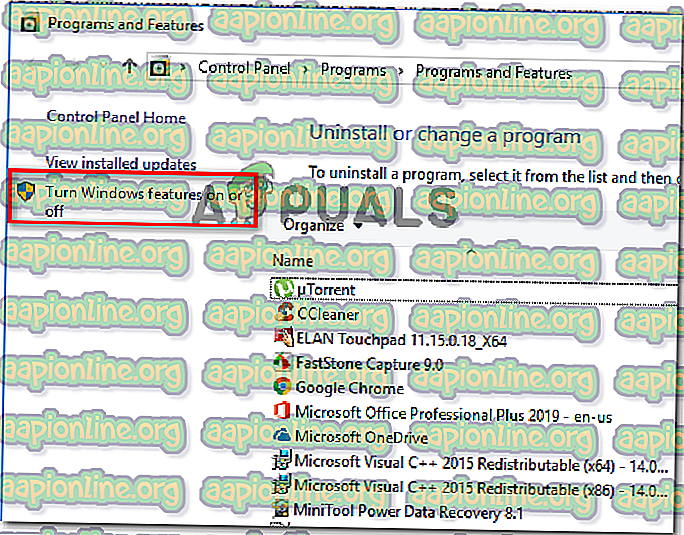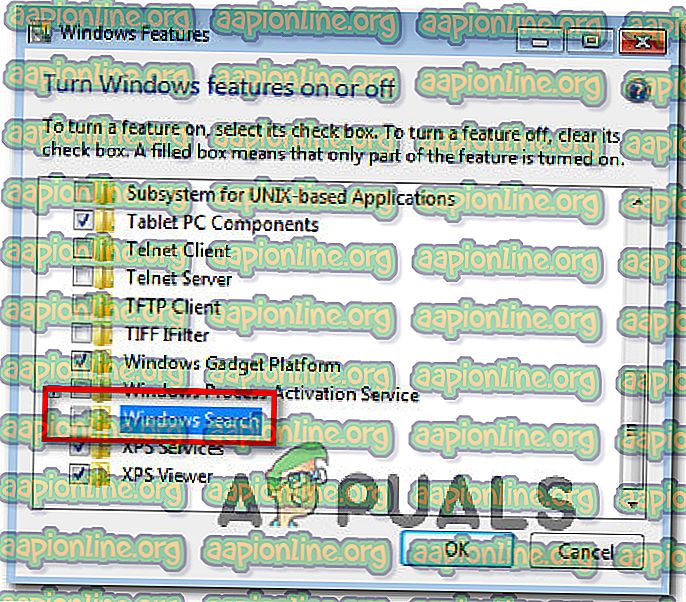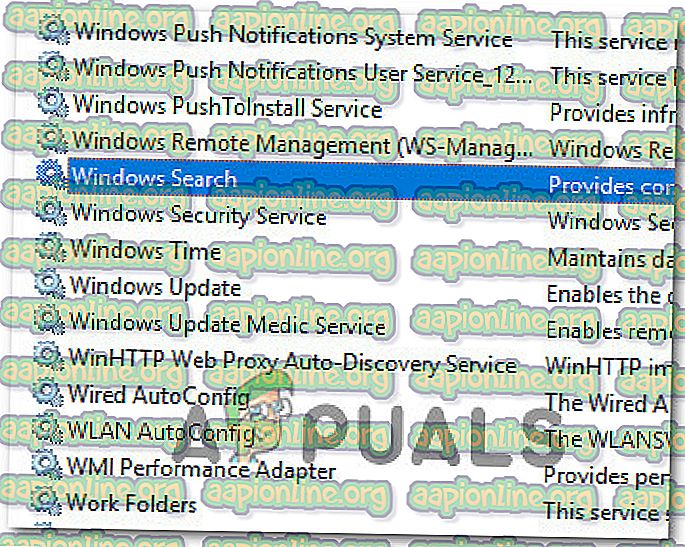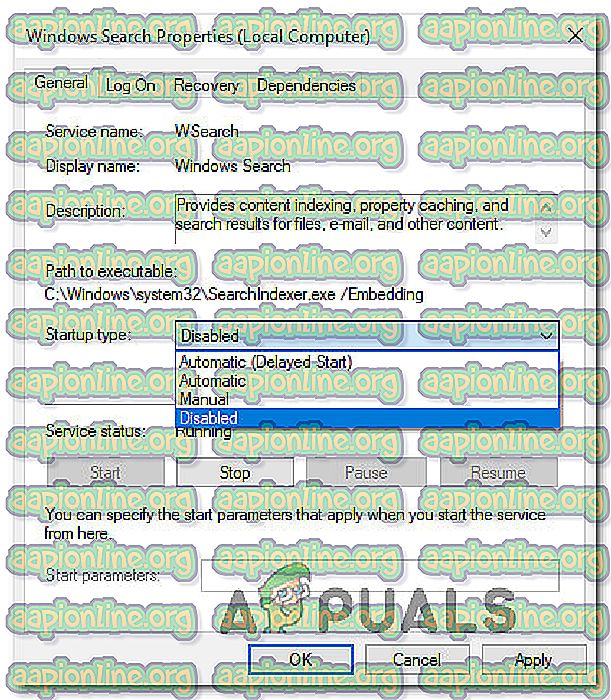Kaj je ActivateWindowsSearch in ali bi ga morali onemogočiti?
Nekateri uporabniki nas kontaktirajo z vprašanji, potem ko so opazili načrtovano nalogo v operacijskem sistemu Windows, ki očitno zavzema veliko sistemskih virov. Najpogosteje zastavljeno vprašanje je, ali je pojasnilo o tem, kaj počne ta naloga in kako pomembno je za dobro delovanje operacijskega sistema Windows.

Kaj je ActivateWindowsSearch?
ActivateWindowsSearch je del naloge v funkciji sistema Windows za iskanje, ki je prisoten v sistemih Windows 7, Windows 8.1 in Windows 10. Naloga ActivateWindowsSearch je bistven del funkcije iskanja in jo je treba ublažiti le v situacijah, ko uporabniki aktivno iščejo način onemogočanja iskanja v sistemu Windows.
Naloga ActivateWindowsSearch se uporablja za iskanje datotek in programov, indeksiranih za hitre rezultate.
Če onemogočite to nalogo, lahko sprožijo napake pri programih, ki so konfigurirani za zagon ob zagonu, kot so Internet Explorer, Rokopis tabličnih računalnikov, Windows Media Center in še več.
Ali naj onemogočim ActivateWindowsSearch (iskanje v sistemu Windows)?
Daleč najbolj priljubljen razlog, zakaj uporabniki iščejo načine za onemogočanje naloge ActivateWindowsSearch skupaj s funkcijo iskanja Windows, je izboljšanje delovanja sistema. V konfiguracijah računalnika nizkega cenovnega razreda je izklop indeksiranja na trdem disku eden najpreprostejših načinov za izboljšanje zmogljivosti računalnika.
Vendar obstajajo situacije, ko onemogočanje funkcije iskanja ne bo povečalo uspešnosti. Na primer, če imate hiter CPU (i5, i7 ali AMD ekvivalent) + navaden HDD ali SSD, onemogočanje iskanja po Windows ne bo povečalo zmogljivosti. To se zgodi, ker je vaš CPU popolnoma sposoben vzdrževati indeksiranje, tudi ko se izvajajo druge naloge, ki zahtevajo vire - večjedrni procesorji so odlični za upravljanje delovne obremenitve.
Če imate konfiguracijo nižjega cenovnega razreda s počasnim CPU + katero koli vrsto tradicionalnega trdega diska, bi morali razmisliti o onemogočanju iskanja v sistemu Windows, če iščete načine za izboljšanje delovanja sistema. Z uporabniki obstajajo poročila, ki trdijo, da Windows Search Indexer (funkcija, ki temelji na nalogi ActivateWindowsSearch) konča z uporabo več kot 80% RAM-a - V tem primeru je onemogočanje iskanja Windows dejansko priporočljivo.
Drugi možni razlog, zakaj boste morda želeli onemogočiti to nalogo, je, če uporabljate enakovredni program tretjih oseb, ki naredi praktično isto stvar (orodja, kot je Vse).
Kaj se zgodi, če onemogočim ActivateWindowsSearch?
Čeprav onemogočanje funkcije ActivateWindowsSearch skupaj s celotno storitvijo iskanja Windows prinese nekaj izboljšanih zmogljivosti sistema, bo vplivalo tudi na vrsto drugih funkcij, ki bi vam lahko bile ali ne bodo pomembne:
- V sistemu Windows 7 ali manj s pritiskom na bližnjico iskanja (tipka Windows + F ) ne bo več odprto iskalne funkcije. Namesto tega bo sprožilo sporočilo o napaki, podobno kot »Za izvedbo zahtevanega dejanja ni povezan noben program«
- Različice datotek na osnovi iskanja, kot so search-ms, searchconnector-ms in osdx, ne bodo več prepoznane v različici sistema Windows.
- Glave stolpcev bodo lahko samo razvrstili elemente in ne bodo več zlagali ali združevali. To pomeni, da ne boste mogli več urejati pogledov Knjižnice / Raziskovalca datotek po metapodatkih.
- V programu Windows Media Center manjka izboljšanih možnosti iskanja .
- Prepoznavanje rokopisa na tabličnem računalniku ne bo delovalo, ko je iskanje v sistemu Windows onemogočeno.
- Internet Explorer ne bo imel izboljšanih zmogljivosti.
Kako onemogočiti ActivateWindowsSearch (iskanje v sistemu Windows)?
Če se odločite za nadaljevanje in onemogočite opravilo ActivateWindowsSearch skupaj z iskanjem v sistemu Windows, je natančen postopek odvisen od različice sistema Windows, ki jo trenutno uporabljate. V različicah, starejših od sistema Windows 10, je bil postopek tega veliko lažji, saj je bilo iskanje v Windows odstranljiva funkcija, integrirana v uporabniški vmesnik lupine.
V operacijskem sistemu Windows 10 lahko enak rezultat dosežete le z onemogočanjem različnih skupinskih pravilnikov ali z onemogočanjem glavne storitve iskanja v sistemu Windows.
Upoštevajte to, upoštevajte način, ki je uporaben za operacijski sistem Windows, ki ga trenutno uporabljate.
1. način: Kako onemogočiti iskanje v sistemu Windows 8.1 in Windows 7
Če še niste v sistemu Windows 10, boste funkcijo iskanja lahko veliko bolj učinkovito onemogočili z zaslonom Funkcije sistema Windows. Ta metoda ne bo samo preprečila iskanje sistema Windows in z njo povezanih nalog izčrpavanje sistemskih virov, temveč bo odstranila tudi vse dokaze o tej funkciji (polja za iskanje, možnosti nastavitev, povezane z njo itd.)
Tu je kratek vodnik o onemogočanju iskanja po sistemu Windows 7 in Windows 8 / 8.1:
- Najprej morate preveriti, ali storitev iskanja v Windows trenutno ne uporablja. Če želite to narediti, pritisnite Ctrl + Shift + Esc in odprite upravitelja opravil.
- Znotraj upravitelja opravil pojdite na zavihek Proces in poiščite postopek iskanja Microsoft Windows. Ko ga zagledate, z desno miškino tipko kliknite in v kontekstnem meniju izberite Končna naloga .
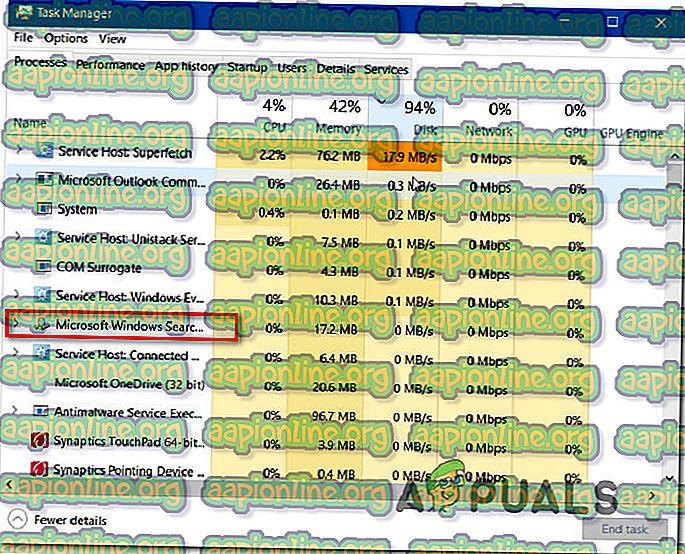
- Ko je storitev začasno ustavljena, pritisnite tipko Windows + R, da odprete pogovorno okno Zaženi . Nato vnesite "appwiz.cpl" in pritisnite Enter, da odprete okno Programi in funkcije .

- V oknu Programi in funkcije kliknite na Vklop ali izklop funkcij sistema Windows v navpičnem meniju na levi strani.
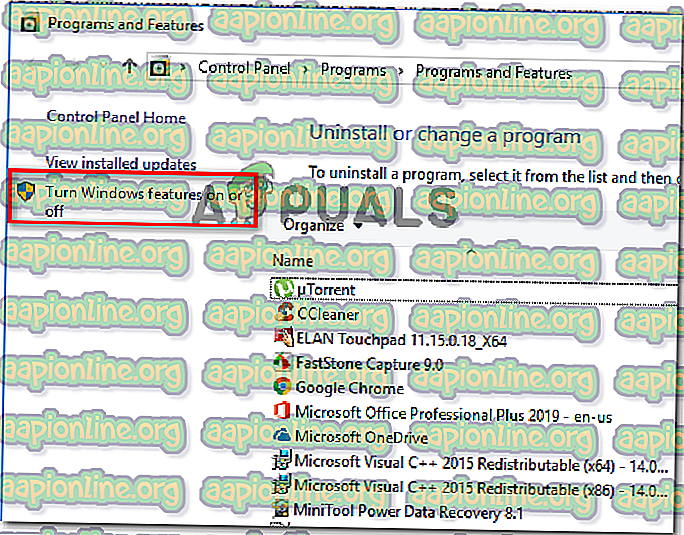
- V oknu iskanja Windows se pomaknite po seznamu funkcij in poiščite iskanje Windows. Ko ga vidite, počistite polje, povezano z njim, in kliknite V redu .
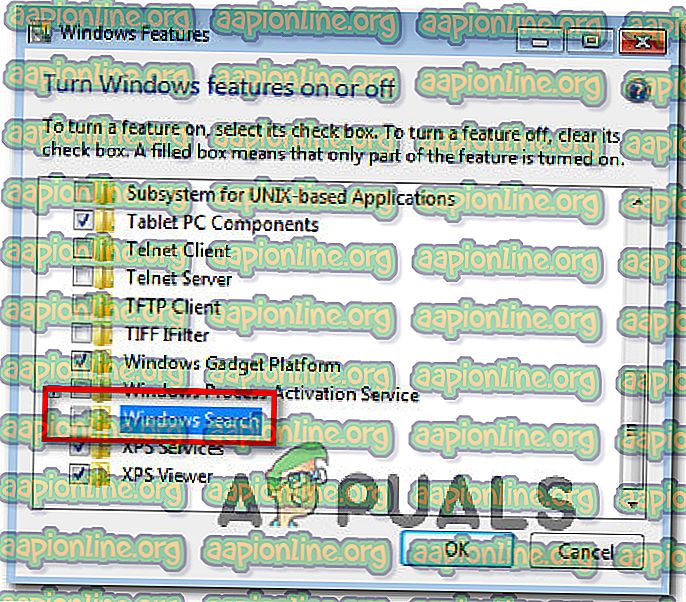
- Na poziv potrditvenega okna kliknite Da in počakajte, da se spremembe uveljavijo. Nato znova zaženite računalnik.
- Ko je naslednje zaporedno zaporedje končano, je funkcija iskanja v sistemu Windows onemogočena.
Opomba: Če boste kdaj želeli ponovno omogočiti iskanje po operacijskem sistemu Windows (skupaj z nalogo ActivateWindowsSearch ), preprosto obrnite inženiring zgornje korake in ponovno omogočite funkcijo iskanja Windows.
2. način: Kako onemogočiti iskanje v sistemu Windows 10
Če želite onemogočiti iskanje v sistemu Windows 10, je to najbolje s pomočjo pripomočka Services. Toda ne pozabite, da ta metoda v nasprotju s postopkom v sistemih Windows 7 in Windows 8 ne bo odstranila funkcijskih elementov sistema Windows.
To pomeni, da četudi ActivateWindowsSearch in druga povezana opravila ne bodo več smela uporabljati sistemskih virov, boste še vedno videli elemente, povezane z iskanjem.
Tu je kratek vodnik o onemogočanju storitve iskanja v sistemu Windows 10:
- Pritisnite tipko Windows + R, da odprete pogovorno okno Zaženi. Nato vnesite "services.msc" in pritisnite Enter, da se odpre okno Services .

- Ko ste na zaslonu s storitvami, v navpičnem meniju na levi izberite Services (Local) .
- Pomaknite se na desno podokno, se pomaknite po seznamu storitev in poiščite iskanje po Windows. Ko najdete storitev, jo dvokliknite.
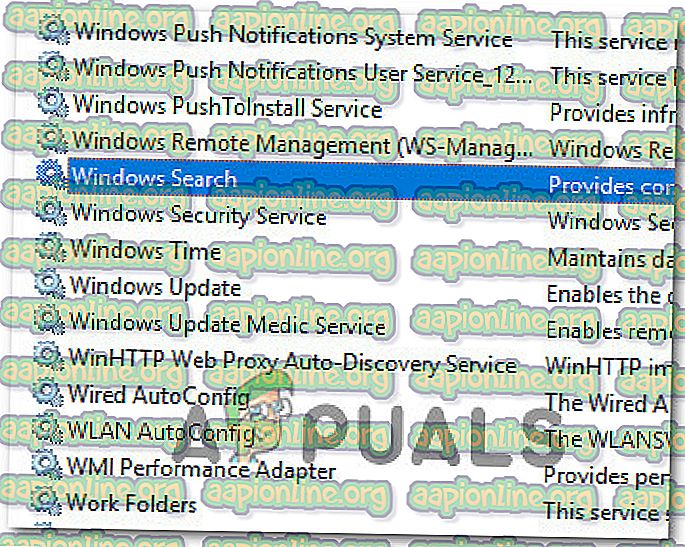
- Na zaslonu Lastnosti storitve Windows Search izberite zavihek Splošno in spremenite vrsto zagona (s spustnim menijem) na Onemogočeno. Nato kliknite Uporabi, da shranite trenutno konfiguracijo.
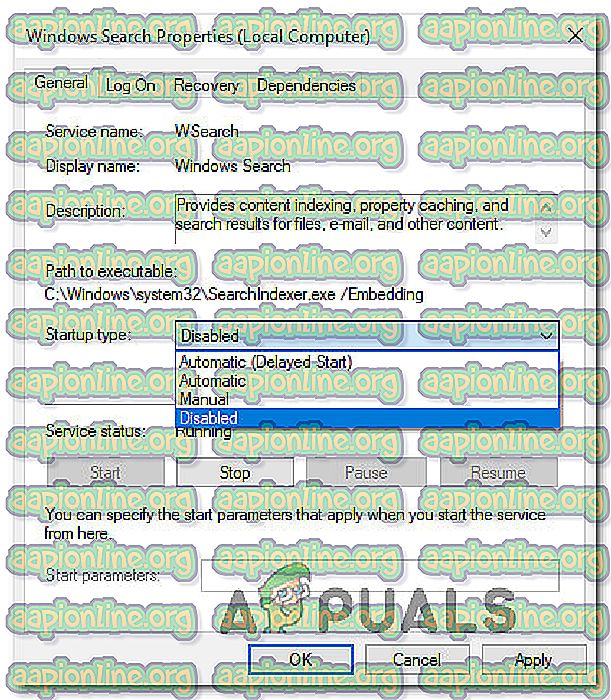
- To je to. Iskanje Windows je zdaj dejansko onemogočeno v sistemu Windows 10. Če boste kdaj želeli znova omogočiti funkcijo iskanja Windows, preprosto vrnite tip zagona nazaj na samodejno (zakasnjen začetek) .